Mac Fanは1993年創刊の老舗のApple専門誌。Appleの最新情報はもちろん、基本的な使い方から、ディープな解説記事まで幅広く網羅しています。
ここでは、Mac FanのYouTubeチャンネル「Mac Fan TV」で配信しているTIPS術をお届け。「そんなことできるの!?」「聞いたことあるけど使ったことなかった」といった便利術を動画とともに紹介していきますので、日々のAppleライフの参考にしてみてください。今回のテーマは「ホーム画面のウィジェットに「写真」アプリ内のアルバムを置く方法」です。
iOS 17では「写真」アプリのウィジェットが進化し、特定のアルバムを指定して表示させられるようになりました。改めて、ウィジェットの使い方をおさらいしながら、設定方法を解説しましょう。
まず「ウィジェット」とは、iPhoneのホーム画面に配置して、アプリの情報の一部を常時表示させておける機能です。たとえば「天気」や「カレンダー」アプリなどのウィジェットを配置しておくことで、アプリの最新の情報を一目で確認できます。
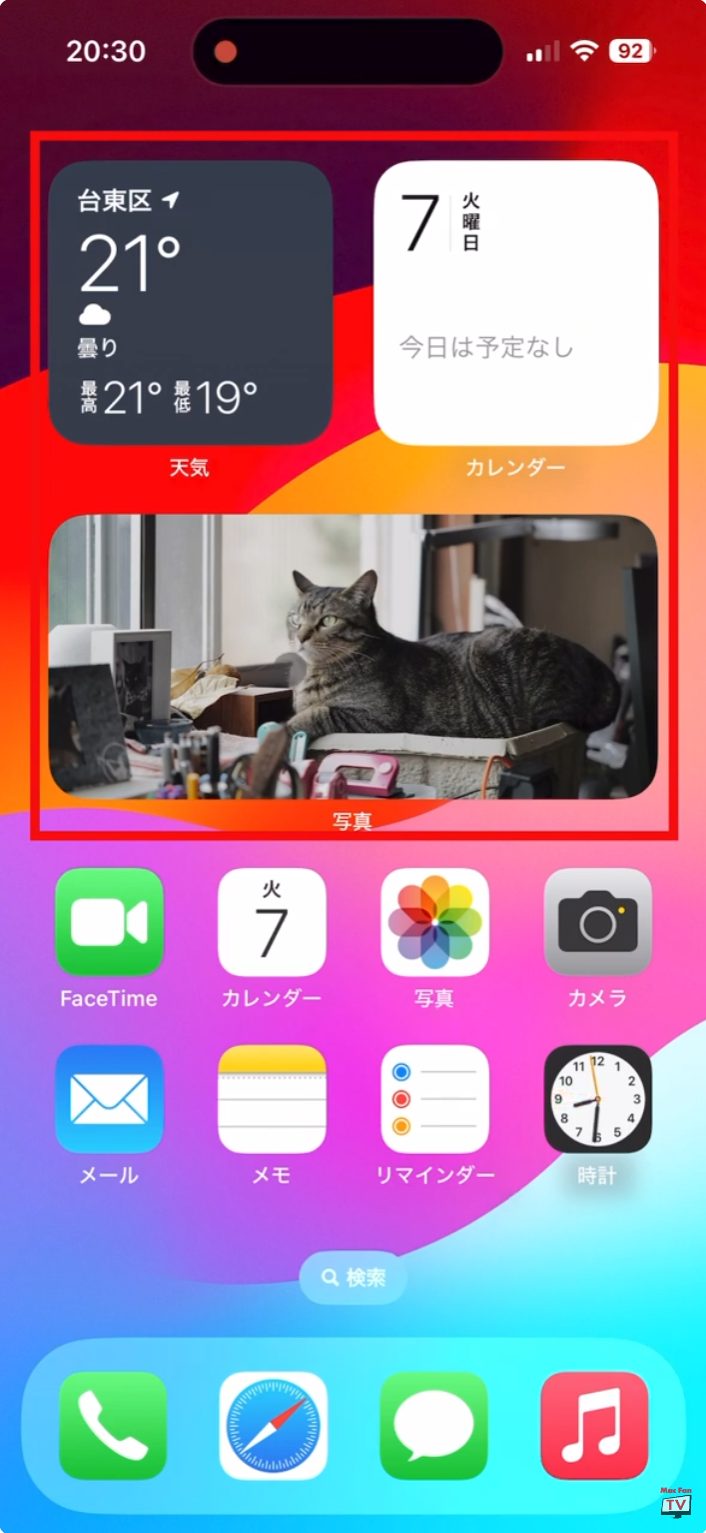
では、iOS 17でアップデートされた「写真」アプリのウィジェットを使って、指定したアルバムを表示させる方法を説明しましょう。
ホーム画面を長押しし、編集可能な状態になったら左上の[+]をタップ。ウィジェット一覧が開いたら、「写真」を選択します。するとポップアップが開くので、画面を右から左へスワイプして「アルバム」のウィジェットを表示させ、好みの形状のものを選んだら[ウィジェットを追加]をタップします。
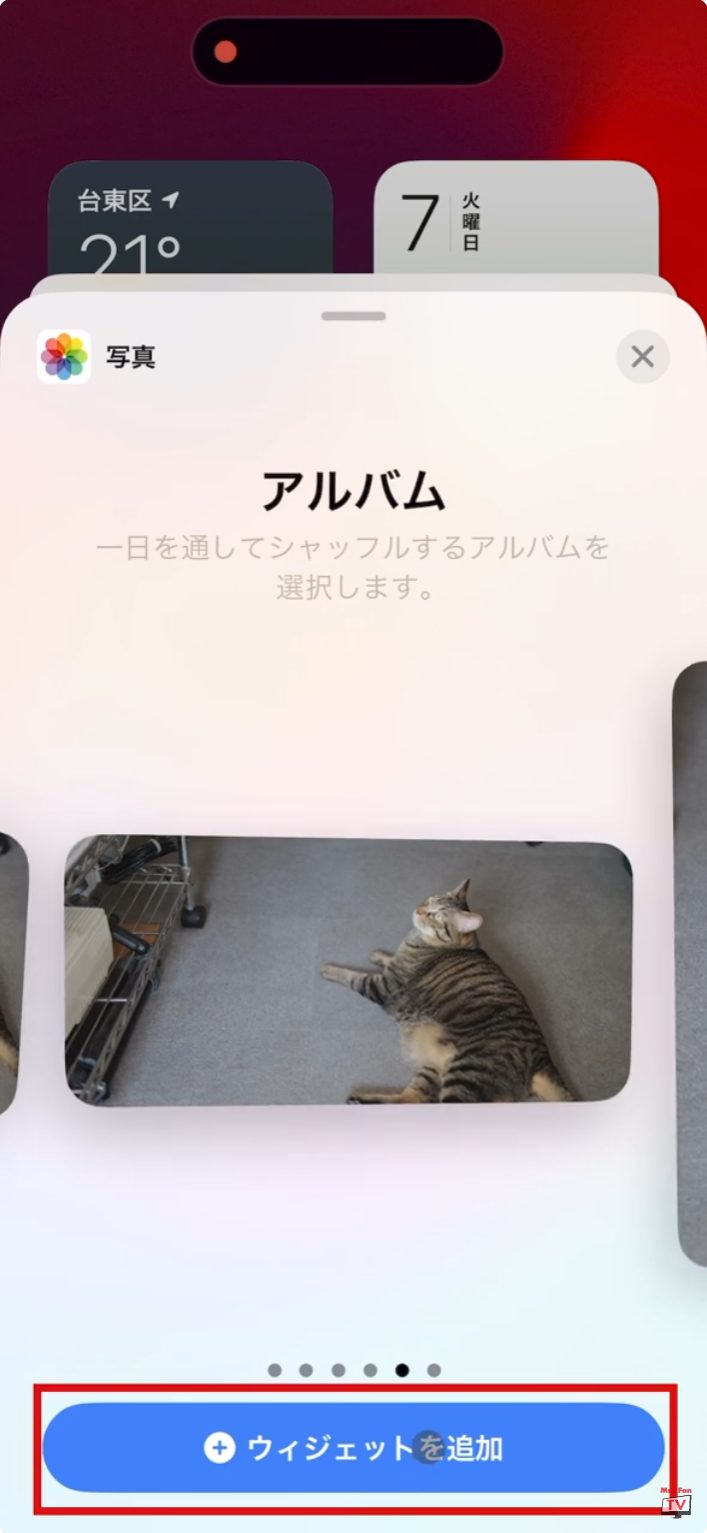
すると、ホーム画面に「写真」ウィジェットが追加されるので、好きな場所に配置し[完了]をタップしましょう。これでホーム画面にウィジェットが追加できました。

続いて、配置したウィジェットを長押しして[ウィジェットを編集]を選択。
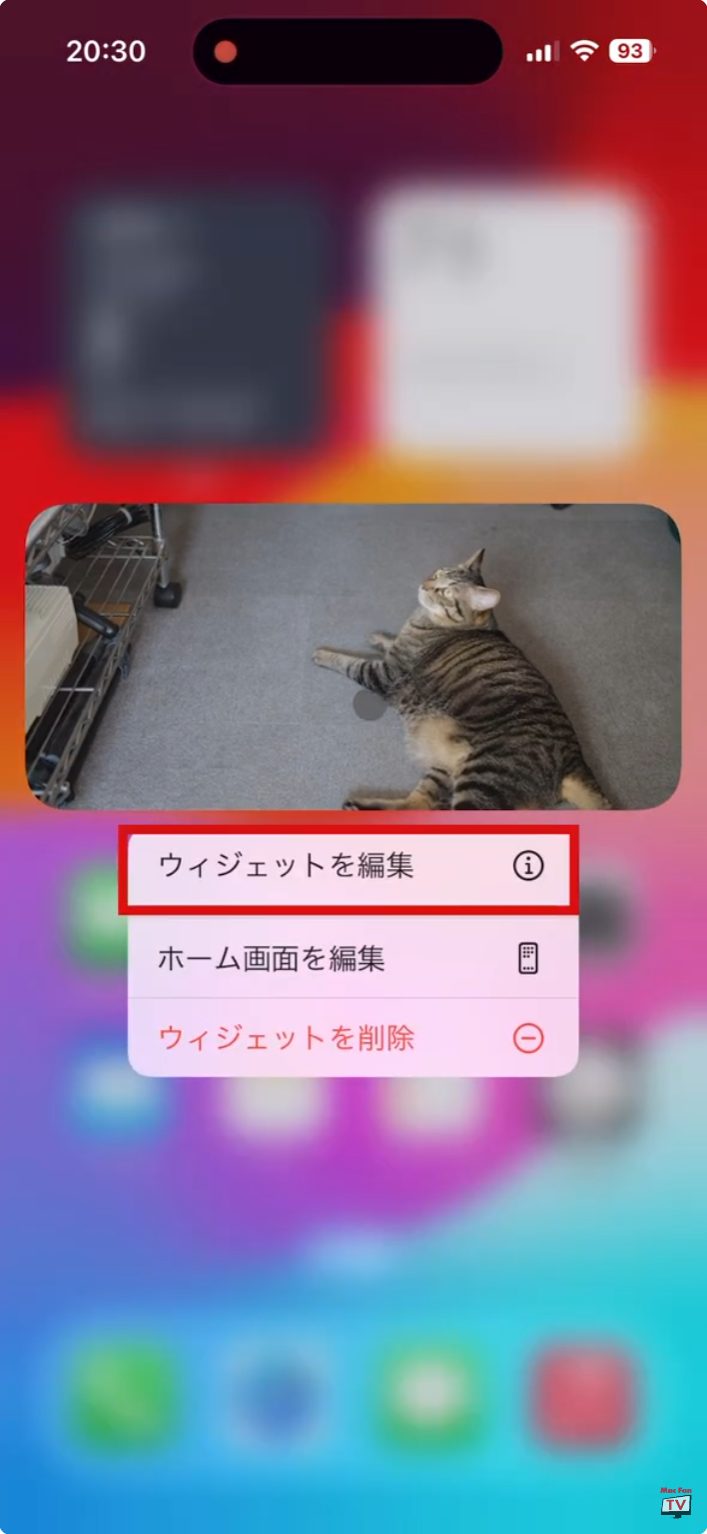
アルバム名をタップして、アルバムのリストから、表示させたいアルバム名を選びます。余白をタップしてポップアップを閉じましょう。すると、指定したアルバムがウィジェットに表示されるようになりました。
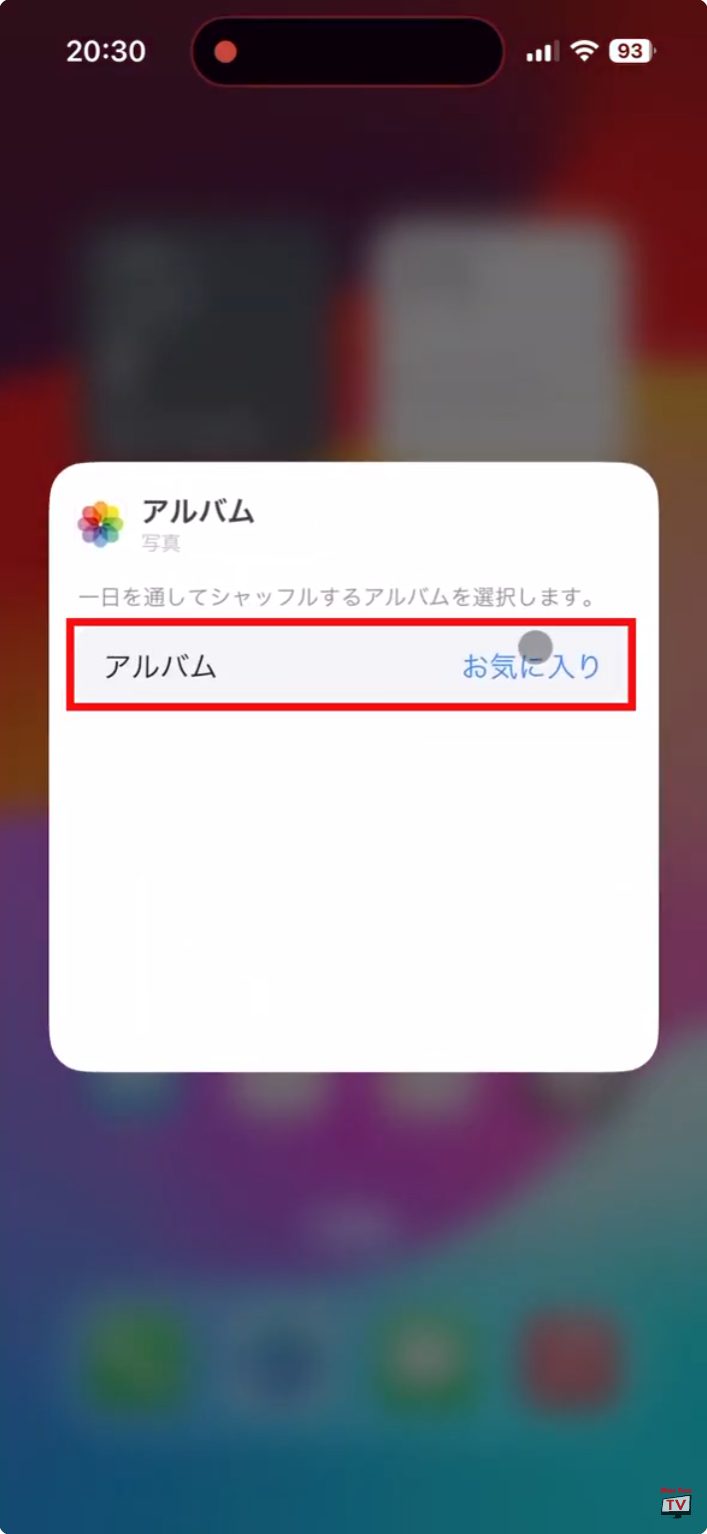
ウィジェットをタップすると、そのアルバムにワンタップでアクセスできるのも便利なポイントです。
記事前半に埋め込んだ動画では細かい手順などのムービー形式で解説。また、「Mac Fan TV」では毎週、便利な活用術を配信中しています。それ以外にもアプリ解説やインタビューなども配信しているのでぜひチェックしてみてください。
【関連リンク】
Mac Fan
Mac Fan TV(YouTube)





























